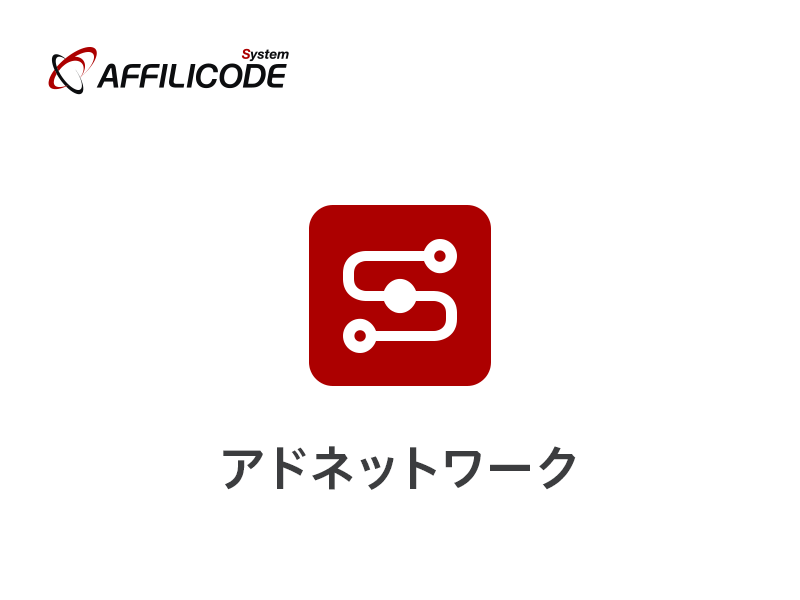
LOGLY lift(ログリーリフト)とアフィリコード・システムの連携
LOGLY lift(ログリーリフト)との連携
ログリー株式会社が運営するネイティブ広告プラットフォーム LOGLY lift(ログリーリフト)とアフィリコード・システムとの連携設定に関する解説を行います。
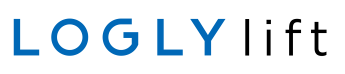
公式サイト:https://lift.logly.co.jp/
LOGLY liftへ案件を卸す方法
アフィリコード・システムで運用する広告を「LOGLY lift」に卸す方法を解説します。

LOGLY lift に入稿する広告URLの取得とキックバック設定を行うため、アフィリエイターとメディアを新規で作成します。
1. アフィリエイター登録
アフィリエイターを登録します。
アフィリエイター一覧 > アフィリエイター登録
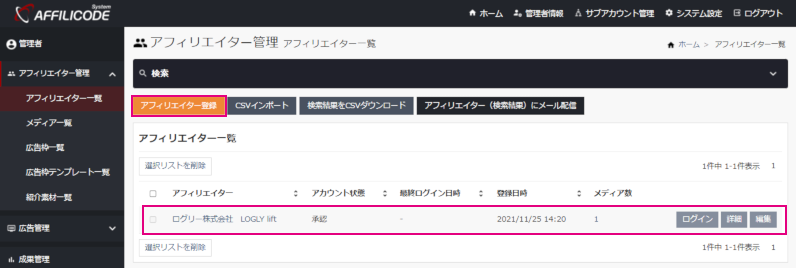
※例として、アフィリエイター名は(ログリー株式会社 LOGLY lift)で設定しています。
2. メディア登録
アフィリエイター登録が完了したら、次にメディアを登録します。
アフィリエイター管理 > メディア一覧
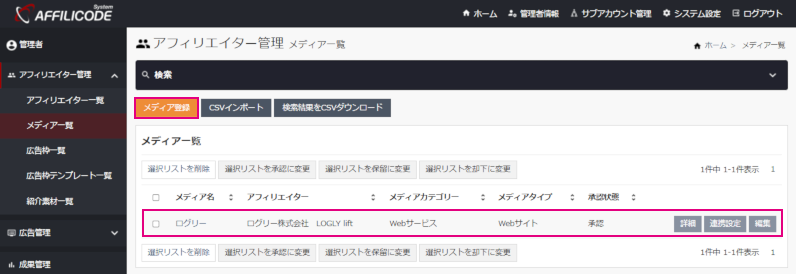
※例として、メディア名は(ログリー)で設定しています。
3. 広告URLパラメータ設定
メディア作成が完了したら、連携設定 より、広告URLパラメータ設定を行います。
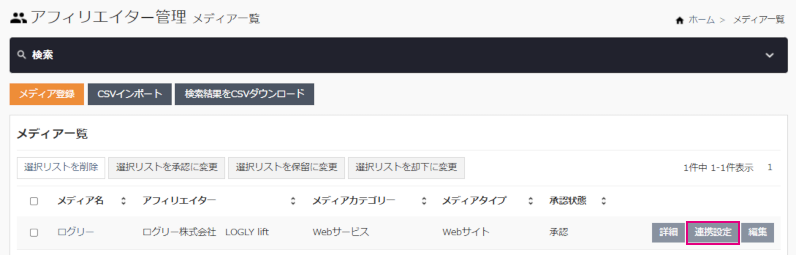
「広告URLパラメータ」タブより、以下のようにパラメータを変換してください。
指定パラメータを入力後、「確認する」→「更新する」で設定が完了します。
- pbid = suid
- kbp1 = sad
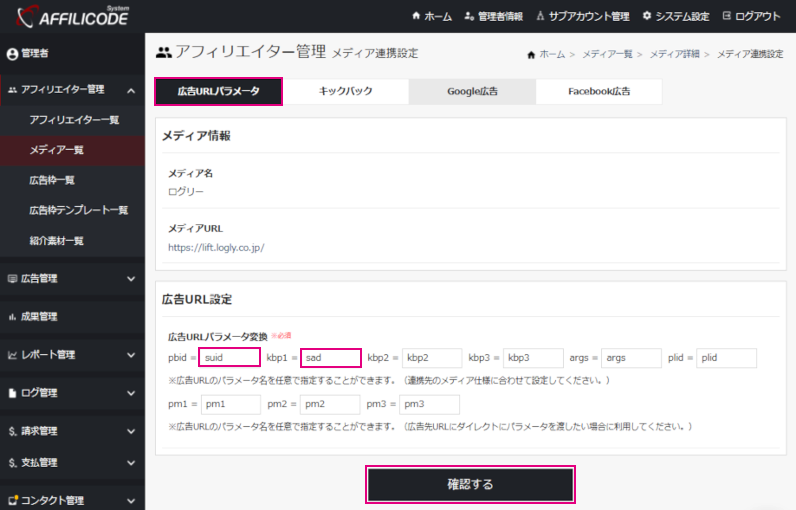
4. キックバック通知設定
次に、キックバック設定(LOGLY lift側への成果通知)を行います。
通知設定は 初回発生時のみ通知(未承認・承認)にチェックを入れ、キックバック通知先を設定します。
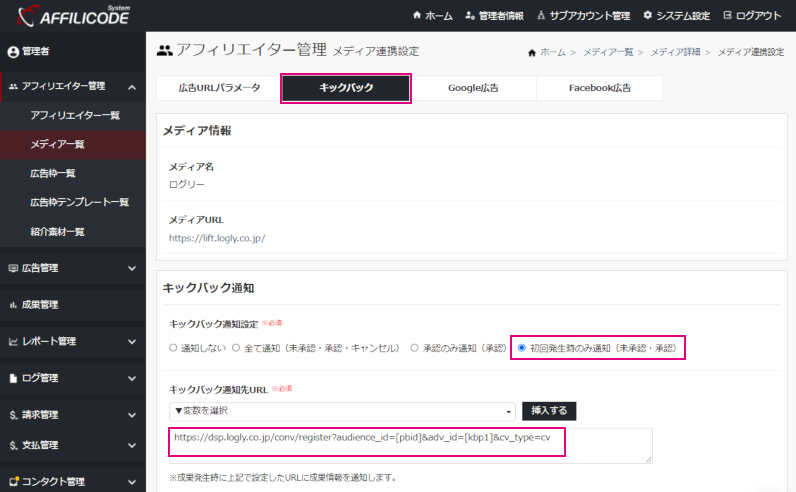
通知先URLは下記のとおり設定してください。
キックバック通知先URL
https://dsp.logly.co.jp/conv/register?audience_id=[pbid]&adv_id=[kbp1]&cv_type=cvキックバック設定も「確認する」→「更新する」で設定が完了します。
5. 入稿URLの準備
次に、入稿URLの準備をします。
- 入稿する広告素材について
- 広告素材は、システム経由方式 で登録してください。
当該広告詳細から「提携申請」(管理者代理申請)→ アフィリエイトリンク取得 の流れで説明します。
広告一覧 > 広告詳細 > 提携申請設定
先に作成したアフィリエイター・メディアは 提携未申請 タブにリストされています。一覧の 代理申請 より申請を行います。
※管理者代理申請の場合、提携状態は直ちに「承認」ステータスになります。
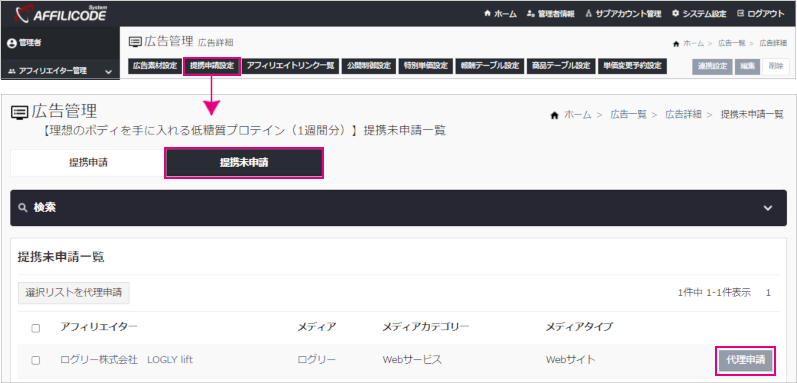
広告詳細に戻り、アフィリエイトリンク一覧 から広告URLを取得します。 当該広告素材の 広告URL(システム経由)をコピーし、いったんメモ帳などに控えます。
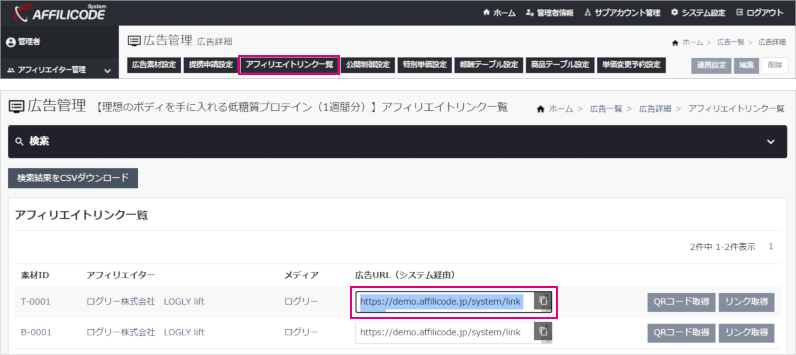
広告URLに連携に必要なパラメータを付与し、入稿URLを先方に伝えます。
入稿URLの形式
発行した広告URL末尾に「&suid={suid値}&sad={sad値}」を付与して入稿します。
例)https://システム設置先URL/link.php?i=******&m=******&suid={suid値}&sad={sad値}
疎通テストを実施
入稿URLで疎通テストを行い、両社で成果が発生すれば繋ぎ込みが完了となります。
※LOGLY lift側のシステム仕様が変更された場合、連携方法が変更される可能性があります。







